QR коды - это удобный и распространенный способ передачи информации с помощью мобильного телефона. Они могут содержать ссылки на веб-страницы, контактную информацию, текстовые сообщения и многое другое. Если вы являетесь пользователем мобильного телефона Samsung, то вам повезло, потому что эти устройства имеют встроенную функцию для сканирования QR кодов.
Чтобы начать сканировать QR коды на телефоне Samsung, вам необходимо следовать простым инструкциям:
- Откройте камеру вашего телефона Samsung. Чтобы это сделать, просто найдите иконку камеры на экране устройства и нажмите на нее.
- Наведите камеру на QR код. Постарайтесь удерживать телефон неподвижно и в кадре, чтобы устройство могло четко считать код. Обычно приложение камеры автоматически распознает QR код и отображает на экране соответствующую информацию.
- Получите информацию с QR кода. Если QR код содержит ссылку на веб-страницу, камера Samsung автоматически откроет эту страницу в вашем веб-браузере. Если QR код содержит текстовое сообщение или контактную информацию, телефон предложит вам сохранить эту информацию или выполнить соответствующее действие.
Теперь у вас есть все необходимые инструменты, чтобы успешно сканировать QR коды на вашем мобильном телефоне Samsung. Это удобное и быстрое средство передачи информации, которое поможет вам с легкостью получать доступ к различным ресурсам и использовать их в своих нуждах.
Настройки камеры
Для сканирования QR кодов на мобильном телефоне Samsung необходимо настроить камеру для использования функции сканирования. Для этого выполните следующие шаги:
1. Откройте приложение "Камера" на своем телефоне Samsung.
2. Нажмите на иконку шестеренки, чтобы открыть настройки камеры.
3. Прокрутите вниз и найдите раздел "Дополнительные функции" или "Дополнительные настройки".
4. В этом разделе найдите опцию "Сканирование QR кодов" или "QR сканер".
5. Убедитесь, что эта опция включена или переключена в положение "Вкл".
6. Теперь вы можете закрыть настройки камеры и вернуться к главному экрану камеры.
Теперь ваша камера настроена для сканирования QR кодов. Для сканирования просто направьте камеру телефона на QR код и дождитесь, пока телефон распознает код и предложит соответствующие действия или информацию.
Откройте камеру

Чтобы сканировать QR код на мобильном телефоне Samsung, вам необходимо открыть камеру. Для этого выполните следующие шаги:
- На главном экране вашего устройства найдите икону «Камера».
- Коснитесь этой иконки, чтобы открыть камеру.
- При необходимости предоставьте разрешение доступа к камере.
После выполнения этих простых шагов, вы сможете использовать камеру вашего мобильного телефона Samsung для сканирования QR кодов.
Фокусировка на QR коде
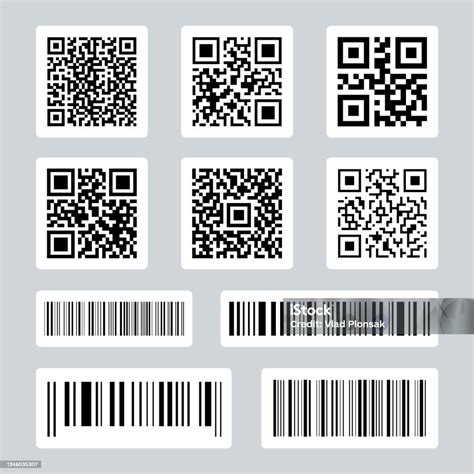
Когда вы готовы отсканировать QR код на вашем мобильном устройстве Samsung, важно правильно сфокусироваться на коде, чтобы получить наилучшие результаты. Вот несколько советов, которые помогут вам сосредоточиться:
- Убедитесь, что камера вашего устройства размещена так, чтобы видеть весь QR код. Если код слишком маленький или находится на неправильной высоте, его может быть сложно просканировать.
- Стабилизируйте ваше устройство. Держите его так, чтобы оно не двигалось во время сканирования. Это поможет сделать изображение кода более четким и позволит вашему телефону лучше распознать его.
- Избегайте яркого света или отражений. Слишком яркий свет или отражения могут мешать вашей камере захватить изображение QR кода. Если возможно, выберите место с хорошим освещением без ярких и отражающих поверхностей.
- Расположите QR код в центре экрана вашего устройства. Если у вас есть возможность, используйте фокусировку по центру экрана, чтобы у датчика камеры было проще сфокусироваться на коде.
- Убедитесь, что ваша камера способна считывать QR коды. Некоторые старые модели телефонов могут иметь ограниченные возможности сканирования QR кодов из-за ограничений программного обеспечения или аппаратных характеристик.
Следуя этим советам и правильно фокусируясь на QR коде, вы сможете быстро и легко сканировать коды с помощью мобильного устройства Samsung.
Распознавание QR-кода
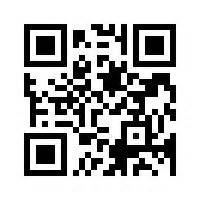
Для распознавания QR-кода на мобильном телефоне Samsung вы можете воспользоваться встроенными возможностями приложения Камера. Процесс сканирования QR-кода является простым и требует всего нескольких шагов.
Вот как сканировать QR-код на мобильном телефоне Samsung:
| Шаг 1: | Откройте приложение Камера на вашем мобильном телефоне Samsung. |
| Шаг 2: | Наведите камеру на QR-код и убедитесь, что он находится в кадре экрана. |
| Шаг 3: | Приложение Камера автоматически распознает QR-код и отобразит соответствующую информацию на экране вашего телефона. |
| Шаг 4: | После распознавания QR-кода вы можете выполнить различные действия в зависимости от информации, содержащейся в коде. Например, перейти на веб-сайт, добавить контакт в адресную книгу или открыть приложение. |
Теперь вы знаете, как распознавать и сканировать QR-коды на мобильном телефоне Samsung с помощью приложения Камера. Это простой и удобный способ получить доступ к информации, закодированной в QR-коде без необходимости устанавливать дополнительные приложения.
Автоматическое распознавание

Многие мобильные телефоны Samsung имеют функцию автоматического распознавания QR кодов, которая позволяет быстро и легко сканировать QR коды. Эта функция обычно настраивается в настройках камеры телефона.
Чтобы включить автоматическое распознавание QR кодов на своем Samsung, следуйте инструкциям ниже:
| 1. | Откройте приложение Камера на своем телефоне Samsung. |
| 2. | Нажмите на иконку настроек камеры, которая обычно находится в верхнем правом углу экрана. |
| 3. | Прокрутите вниз и найдите раздел "Дополнительные функции" или "Расширенные настройки". |
| 4. | Включите функцию "Автоматическое распознавание QR кодов". |
После включения этой функции ваш телефон Samsung будет автоматически сканировать QR коды при фокусировке камеры на них. Результат распознавания будет отображаться на экране телефона, и вам будет предложено открыть ссылку или выполнить другие действия, связанные с QR кодом.
Автоматическое распознавание QR кодов добавляет удобство и эффективность при использовании своего телефона Samsung для сканирования QR кодов. Теперь вы можете быстро получить доступ к информации, перейти на веб-страницу, скачать приложение и многое другое, просто сканируя QR коды с помощью камеры своего телефона.
Используйте читалку QR кодов
Чтобы сканировать QR код на мобильном телефоне Samsung, вам потребуется приложение-читалка QR кодов. Это приложение позволит вам легко сканировать и распознавать QR коды с помощью камеры вашего устройства.
В Самсунге часто предустановлено приложение для сканирования QR кодов, но если у вас его нет, вы можете загрузить одно из множества доступных в Google Play Store. Просто откройте магазин приложений, введите "QR Scanner" в поисковую строку и выберите одно из популярных приложений.
Когда вы установите приложение-читалку QR кодов, откройте его на своем устройстве. Вы увидите экран с предложением разрешить приложению доступ к камере. Нажмите "Разрешить", чтобы приложение могло использовать камеру для сканирования кодов.
Теперь вы готовы сканировать QR коды. Чтобы это сделать, откройте камеру вашего устройства и наведите ее на QR код. Приложение-читалка автоматически распознает и сканирует код, и вы увидите результат на экране. Это может быть ссылка на веб-страницу, текстовое сообщение, номер телефона или другая информация, связанная с QR кодом.
Если приложение-читалка не распознает код, попробуйте улучшить освещение вокруг QR кода, приблизить камеру или проверить, является ли код действительным. В некоторых случаях QR коды могут быть повреждены или неправильно напечатаны, что делает их нераспознаваемыми.
Теперь у вас есть все необходимые сведения для сканирования QR кодов на мобильном телефоне Samsung. Не забудьте проверить магазин приложений на наличие приложений-читалок QR кодов и установить одно из них, если оно еще не установлено.
Поиск приложения для сканирования QR кода

Если у вас установлен мобильный телефон Samsung, скорее всего, он уже имеет предустановленное приложение для сканирования QR кода. Однако, если вы не можете найти его на своем устройстве, или хотите использовать более функциональное приложение, то вам стоит обратиться к магазину приложений Google Play.
Чтобы найти приложение для сканирования QR кода, вам нужно открыть магазин приложений Google Play на своем устройстве Samsung. Для этого найдите иконку "Google Play" на экране вашего телефона и нажмите на нее. После открытия Google Play вам потребуется выполнить следующие шаги:
- На главной странице магазина приложений введите в поле поиска ключевое слово "сканер QR кода" или "QR code scanner".
- Нажмите на кнопку поиска (заставку с лупой), чтобы начать поиск приложений.
- После завершения поиска, вам будут предложены различные приложения для сканирования QR кода.
- Выберите нужное вам приложение, нажав на его название или иконку.
- Откройте страницу приложения и ознакомьтесь с описанием, обзорами и рейтингами.
- Если приложение удовлетворяет вашим требованиям и вам нравится, нажмите на кнопку "Установить".
- Подождите, пока приложение будет загружено и установлено на вашем телефоне.
- После установки, вы можете открыть приложение для сканирования QR кода и начать использовать его на своем устройстве Samsung.
Выбор приложения для сканирования QR кода зависит от ваших предпочтений и требований. Вы можете выбрать приложение, которое предлагает дополнительные функции, такие как сохранение истории сканированных кодов, автоматическое распознавание ссылок и контактов, или даже создание собственных QR кодов. Важно проверить рейтинг и отзывы о приложении перед его установкой, чтобы убедиться в его качестве и безопасности.
Надеюсь, этот раздел поможет вам найти и установить подходящее приложение для сканирования QR кода на вашем мобильном телефоне Samsung.
Скачайте приложение

1. Подключите устройство
Первым шагом для сканирования QR-кода на мобильном телефоне Samsung является установка специального приложения, которое предоставляет функцию сканирования. Для этого необходимо подключить ваше устройство к сети Интернет.
2. Откройте магазин приложений
На вашем устройстве найдите и откройте магазин приложений Google Play Store или Samsung Galaxy Store. Оба магазина предлагают большой выбор приложений для установки на мобильные устройства Samsung, включая приложения для сканирования QR-кодов.
3. Введите название приложения
В поисковой строке магазина приложений введите "сканер QR-кодов" или "QR-сканер", чтобы найти приложение, которое вы хотите установить. Вам будут предложены различные варианты приложений для выбора.
4. Установите приложение
Выберите приложение для сканирования QR-кодов, которое подходит вам по функциональности и отзывам. Нажмите кнопку "Установить" и дождитесь, пока процесс установки не завершится. После установки приложения оно будет готово к использованию.
5. Откройте приложение
Найдите и откройте новое установленное приложение на вашем устройстве Samsung. Обычно оно должно появиться на главном экране или в списке всех приложений. Найдите иконку приложения, которое вы установили, и нажмите на нее, чтобы запустить его.
Отсканируйте QR код с помощью приложения

Для сканирования QR кода на мобильном телефоне Samsung вам понадобится специальное приложение. Следуйте инструкциям ниже, чтобы установить это приложение и успешно отсканировать QR код:
| Шаг | Действие |
|---|---|
| 1 | Откройте "Play Маркет" на своем телефоне Samsung. |
| 2 | Нажмите на значок "Поиск", расположенный в верхнем правом углу экрана. |
| 3 | Введите "сканер QR кода" в поле поиска и нажмите на кнопку "Найти". |
| 4 | Выберите одно из приложений для сканирования QR кодов из предложенных результатов поиска. |
| 5 | Нажмите на кнопку "Установить", чтобы загрузить и установить выбранное приложение. |
| 6 | После установки откройте приложение для сканирования QR кодов. |
| 7 | Наведите камеру вашего телефона на QR код, чтобы он был виден в кадре. |
| 8 | Приложение автоматически распознает QR код и предоставит информацию или выполнит действие, связанное с этим кодом. |
Теперь вы знаете, как отсканировать QR код на мобильном телефоне Samsung с помощью специального приложения для сканирования. Наслаждайтесь использованием QR технологии и простотой получения нужной информации или выполнения операций.
Получите результат

Как только вы отсканируете QR-код с помощью мобильного телефона Samsung, у вас отобразится результат. В зависимости от типа QR-кода, результат может быть разным. Например, если вы сканируете QR-код с URL, то вам будет предложено открыть эту ссылку в вашем мобильном браузере. Если же вы сканируете QR-код с контактными данными, то вы сможете сохранить эту информацию в своих контактах.
QR-коды могут содержать различные типы данных, такие как текст, ссылки, контактные данные, Wi-Fi-пароли и многое другое. После сканирования QR-кода, мобильное приложение автоматически распознает содержимое кода и предоставляет вам доступ к этим данным.
Полученный результат будет отображаться прямо на экране вашего мобильного телефона Samsung, что делает процесс сканирования QR-кода быстрым и удобным. Теперь вы сможете мгновенно использовать информацию, которая хранится в QR-кодах, без необходимости вводить данные вручную.